PS怎么绘制各种线条?
设·集合小编 发布时间:2023-02-14 15:25:59 981次最后更新:2024-03-08 10:24:47
在PS中,我们可以绘制各种各样的线条,来丰富我们的图片,但很多小伙伴只会最普通的横线,这其实是不够用的,今天就带大家来看看,PS怎么绘制各种线条的方法,希望本文内容能够帮助到大家。
工具/软件
电脑型号:联想(Lenovo)天逸510S;系统版本:Windows7;软件版本:PS CS6
方法/步骤
第1步
这种线条都可以通过画笔进行绘制
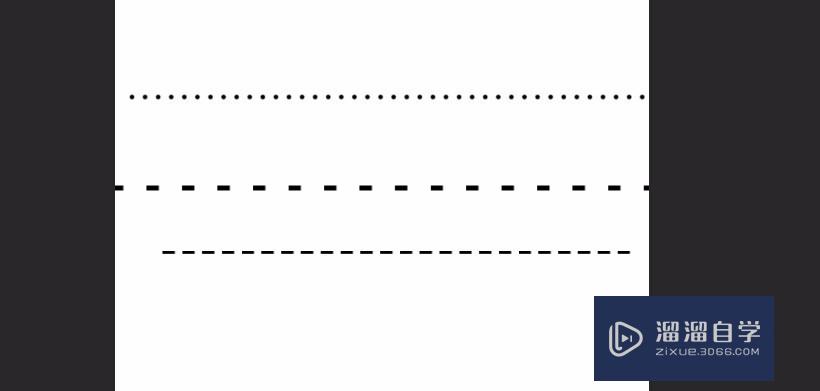
第2步
画笔工具,F5打开画笔面板,图2是参数,按住shift键可以垂直、水平绘制直线


第3步
虚线要换成方头画笔,画笔预设下拉按钮,方头画笔(图2为参数)
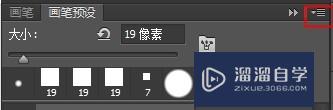

第4步
中间一条线只是圆度和间距不同

第5步
上面的都是每段线条相同的,如果要做一根长一根短怎么做,这种要用形状工具做,绘制好形状,描边设置,设置虚线、间隙

温馨提示
好了,以上就是“PS怎么绘制各种线条?”这篇文章全部内容了,小编已经全部分享给大家了,还不会的小伙伴们多看几次哦!最后,希望小编今天分享的文章能帮助到各位小伙伴,喜欢的朋友记得点赞或者转发哦!
- 上一篇:PS里怎么批量处理图片?
- 下一篇:PS如何取色填充?
相关文章
广告位


评论列表